Configurations de l’imprimante
Dans le serveur web MyQ Roger, accédez à Administration>Configurations d'imprimante pour gérer vos configurations d'imprimante.
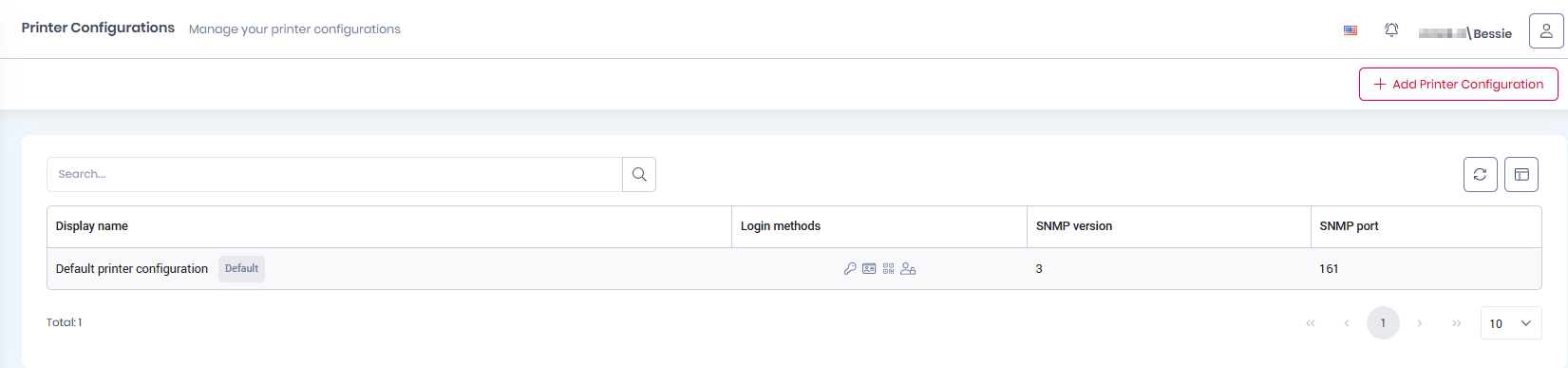
Chaque locataire dispose d'un profil de configuration d'imprimante par défaut (anciennement appelé Paramètres du périphérique). Il contient plusieurs paramètres de périphérique tels que les méthodes de connexion, les paramètres SNMP, etc. et est automatiquement attribué à toutes les imprimantes du locataire.
Les administrateurs peuvent créer de nouvelles configurations d'imprimante si une licence payante avec cette fonctionnalité est appliquée au locataire.
La configuration d'imprimante par défaut ne peut pas être supprimée, mais si vous disposez de plusieurs configurations d'imprimante, vous pouvez sélectionner celle qui sera la configuration par défaut.
Création d'une nouvelle configuration d'imprimante
Cette option n'est disponible que si l'édition payante de l'abonnement MyQ Roger Cloud Print Management est appliquée au locataire.
Pour créer une nouvelle configuration d'imprimante, cliquez sur Créer une nouvelle configuration d'imprimante dans le coin supérieur droit.
Dans la fenêtre contextuelle, configurez les paramètres de votre nouveau profil de configuration d'imprimante. Vous trouverez ci-dessous des détails sur les différents onglets de paramètres.
Modification d'une configuration d'imprimante
L'administrateur MyQ Roger peut configurer un profil de configuration d'imprimante en cliquant dessus. Il existe plusieurs onglets avec des paramètres disponibles. La configuration peut être supprimée à l'aide du symbole de la corbeille.
Onglet Général
Dans l'onglet Général, l'administrateur MyQ Roger peut :
Modifier le nom du profil de configuration d'imprimante.
Marquer le profil comme configuration par défaut à utiliser. (Ceci s'applique uniquement aux licences payantes supérieures où plusieurs configurations d'imprimante sont disponibles.)
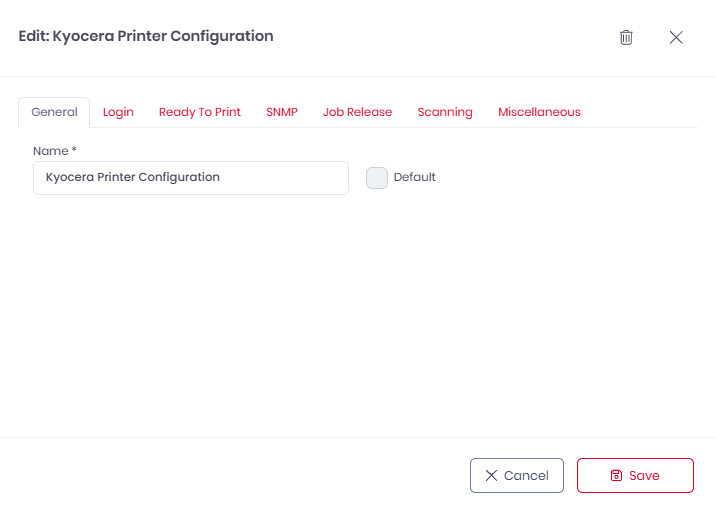
Cliquez sur Enregistrer pour enregistrer vos modifications.
Suppression d'une configuration d'imprimante
Pour supprimer une configuration d'imprimante,
Cliquez sur Actions à côté de celle-ci et sélectionnez Supprimer.
Cliquez sur Oui dans la fenêtre contextuelle de confirmation.

